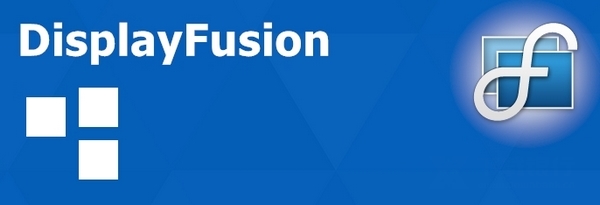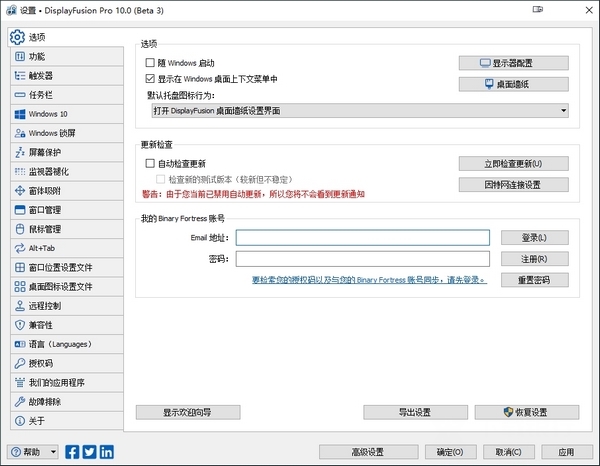DisplayFusion Pro是一款管理多个屏幕的显示器的工具,小编今天为大家带来的是,经过修改版的DisplayFusion Pro,免去所有限制,轻松管理屏幕。使用DisplayFusion Pro能对每个显示器进行单独的调整,互不干扰。您使用DisplayFusion Pro可以进行屏幕保护、窗口管理等等功能。
软件特色
1、多显示器任务栏 – 在每个的显示器加入任务栏使窗口保持轻松组织。
2、不可思议的桌面墙纸 – 从许多在线资源或使用自己收藏的图片轻松地使用令人赞叹的墙纸图片。
3、精确的监视器控制 – 精确的设置和配置文件控制你的显示器。
4、窗口管理 – 轻松管理桌面窗口,使用内置功能或自己创建来调整大小或移动窗口到适合所需。
5、强大 Windows 8/8.1 调整 – 在窗口执行 Modern/Metro APPS和其它伟大的调整使 Windows 8/8.1 的桌面更加友善。
6、实用 Windows 10 调整 – 自定义 Windows 10 满足您的需求。
移动电源用户菜单(Win+X)到鼠标位置,隐藏 Windows 锁屏等功能。
7、远程控制 – 通过你的手机或者平板电脑远程控制 DisplayFusion。
来变更你的 PC 桌面墙纸、切换显示器及数以百计的其它功能。
8、强大的快捷功能 – 透过自定义按键组合(快捷键)和标题栏按钮快速存取强大的功能集。
9、窗口吸附 – 窗口吸附功能使得不同窗口的相互对齐,或将窗口沿着显示器边缘放置变得更容易。
只要将窗口拖拽到显示器或其他窗口的边缘附近,DisplayFusion 就会在原地对窗口进行吸附。
10、窗口管理 – 轻松管理不同显示器上的窗口。无论您使用最简单的中键点击移动。
或者更高级的最大化窗口拖拽,桌面窗口的管理工作从未变得如此简单。
11、窗口位置 – 可供您指定所选程序要在哪个显示器上打开。
您可以选择一个程序,然后使用下列不同设置对其进行定制。
您还可以让所选程序的全部窗口在特定显示器上打开,或只设置第一个窗口的打开位置。
12、Windows 登录背景 – 使用它的图像更换程序对您的 Windows 登录界面进行定制。
13、桌面图标配置文件 – 轻松保存并加载您的桌面图标布局。如果在添加或删除显示器后。
桌面图标变得混乱,那么加载之前保存的桌面图标布局是一种恢复熟悉桌面环境的简单方法。
14、轻松管理 – 通过 DisplayFusion 的静默安装选项和可用于 Active Directory 组策略环境的自定义 ADMX 模版。
即可轻松在您的企业环境中部署并管理 DisplayFusion。
自定义的 ADMX 模版可供您确保所有工作站都可使用一致的 DisplayFusion 设置,让管理和排错工作变得更简单。
使用说明
一、更改系统登录/锁定界面背景图
你是否厌倦了千篇一律的系统登录/锁定画面呢?鼠标右击托盘区的DisplayFusion驻留图标,选择“设置→Windows登录”项,勾选“允许管理Windows登录背景”。接下来就看你的需求了:如果你希望登录画面和壁纸一致,就勾选“使用当前桌面墙纸……”项;你希望用别的图就点击下面的“加载”按钮,在这里,可使用本地电脑里的图片,也可使用网址链接,还可调用搜索引擎和图片应用。选好后点“应用”即可。
二、中键换屏和非当前窗口滚动
软件还为用户提供了两个比较贴心的小功能,其中一个是点鼠标中键(即滚轮)将窗口切换到其他屏幕。你可在“设置→窗口管理”界面中勾选“启用中键点击窗口标题栏移动窗口到下一显示器……”项。现在,你在任一窗口的标题栏上点一下鼠标中键,即可将这个窗口移动到其他显示屏上,不用再麻烦地用鼠标拖放了。如果有3块或更多显示屏,窗口会按照显示屏的1、2、3顺序切换。按住Shift按键,则是反向切换。